如果你使用吉吉写作还不会查找保存文档的话,就来下文学习吉吉写作查找保存文档的操作步骤吧,希望可以帮助到大家。
吉吉写作查找保存文档的相关操作讲解

1、首先需要先进入到吉吉写作软件的主界面,在下方的创作窗口中大家可以看到之前已经写过的文字,如果你只是想要恢复在前些日子里已经写过的文章,则可以直接选中书籍查看历史记录进行恢复,如果你想要打开之前手动保存或软件自动保存的文章与文档内容,则可以在上方的栏目依次点击“工具”中的“选项”功能,如下图所示:
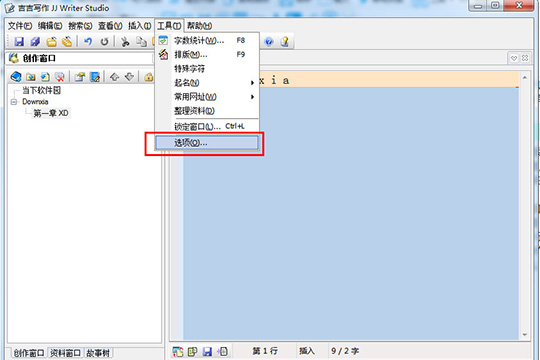
2、进入到选项的界面后,大家就可以在左边的功能中找到“保存”选项,其中有关于保存的全部内容都在此界面之中,用户可以自定义进行保存与备份的设置,在下方的保存目录中,这就是软件进行保存的文档目录,如果你想要查看具体的位置,则可以点击“浏览”进行查看,当然你也可以自定义设置保存目录,如下图所示:
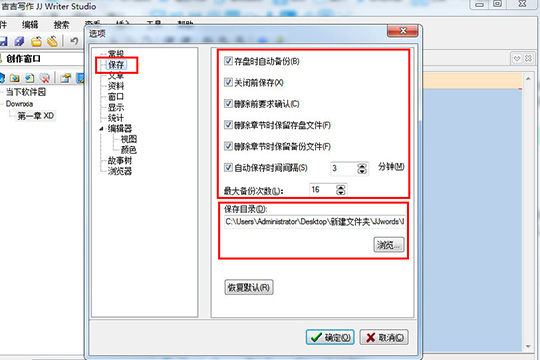
3、直接打开软件默认的文档目录,进入到吉吉写作软件的目录,直接点击吉吉写作文件夹中的“Book”文件查看之前所保存的文档,每个文章与类型都进行了分类,打开即可看到之前保存的文章,如下图所示:
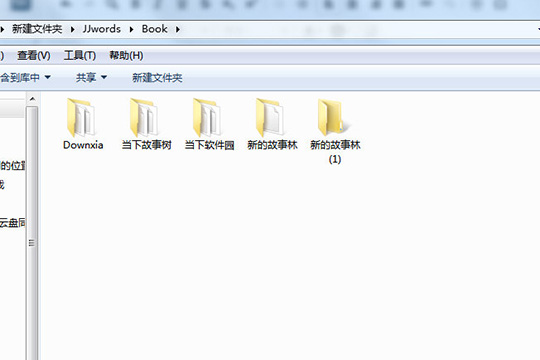
4、如果你还想要对保存的文档进行编辑,只需要在吉吉写作中利用“资料导入”或“导入文章”即可,如下图所示:
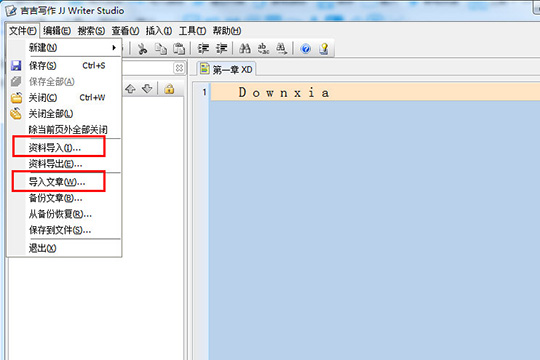
以上这里为各位分享了吉吉写作查找保存文档的相关操作方法。有需要的朋友赶快来看看本篇文章吧。









